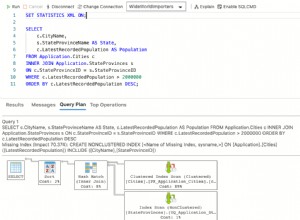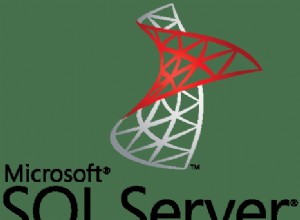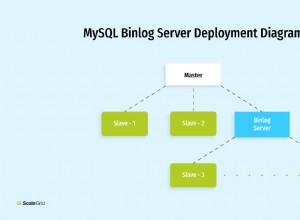Vous pouvez configurer l'interface de ligne de commande SQLite pour ouvrir automatiquement les résultats de la requête dans un éditeur de texte.
Lorsque vous faites cela, vous avez deux options :
- Utiliser un fichier temporaire
- Utilisez un fichier permanent (c'est-à-dire enregistrez-le pour plus tard)
Cet article fournit des exemples des deux méthodes.
Fichier temporaire
Lors de l'utilisation d'un fichier temporaire, le fichier temporaire est supprimé après avoir été ouvert dans l'éditeur de texte. Utilisez cette méthode si vous n'avez pas l'intention de conserver le fichier.
Pour ce faire, utilisez .once -e . Vous pouvez également utiliser .once '|open -f' si vous êtes sur un Mac.
Voici un exemple à démontrer en utilisant le .once -e option.
.once -e
SELECT * FROM Products;Lorsque j'ai exécuté cela sur mon Mac, les résultats se sont ouverts dans TextEdit, car c'est actuellement le programme par défaut pour ouvrir les fichiers texte.
Sur Mac, je peux modifier le programme par défaut en cliquant avec le bouton droit sur un fichier texte, en sélectionnant Obtenir des informations , en sélectionnant le programme souhaité sous Ouvrir avec , et en cliquant sur Tout modifier .
Donc dans mon cas, TextEdit a ouvert le fichier suivant :
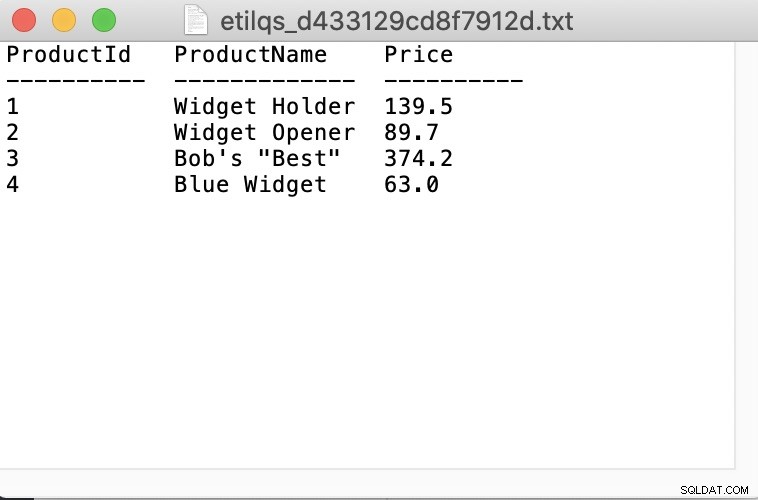
Formater le fichier texte
Les résultats de la requête dans l'exemple précédent sont formatés en colonnes avec des en-têtes de colonne. C'est uniquement parce que j'avais précédemment spécifié ces paramètres.
Vous pouvez spécifier une variété de formats de sortie en utilisant le .mode commande point. Par exemple, pour sortir les résultats au format CSV, utilisez .mode csv .
De plus, comme mentionné, si vous êtes sur un Mac, vous pouvez également utiliser .once '|open -f' faire la même chose.
Voici un exemple qui combine ces paramètres/commandes.
.headers on
.mode csv
.once '|open -f'
SELECT * FROM Products;Lorsque le fichier texte s'ouvre, il contient les éléments suivants :
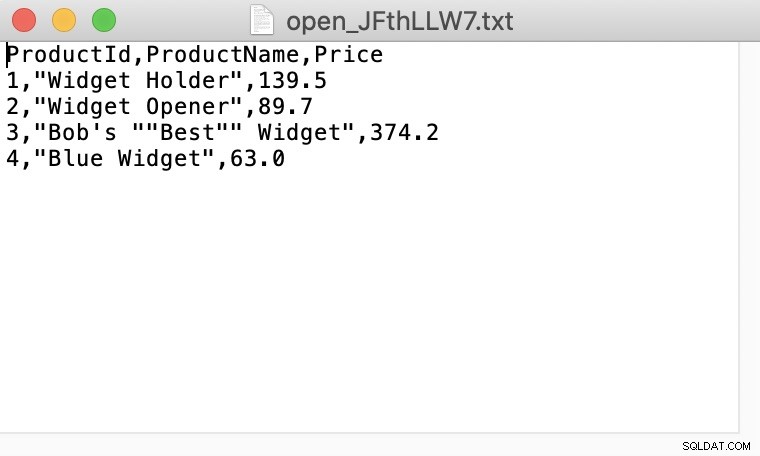
J'ai également spécifié .headers on encore une fois ici, simplement à des fins de démonstration.
Fichier permanent
Lorsque vous utilisez un fichier permanent, vous enregistrez le fichier dans un emplacement spécifié, puis l'ouvrez à l'aide du .system commande.
Pour ce faire, vous pouvez utiliser .output ou .once pour enregistrer les résultats dans un fichier, puis utilisez le .system commande pour ouvrir votre fichier texte.
Voici comment procéder sur un Mac :
.headers on
.mode csv
.once query_results.txt
SELECT * FROM Products;
.system open query_results.txtCela suppose que vous êtes dans le même répertoire que le fichier. Sinon, vous devrez utiliser le chemin complet.
Cela ouvre le fichier dans l'application par défaut du système pour ouvrir les fichiers texte.
Sur un système Windows, votre .system le code pourrait ressembler davantage à ceci :
.system c:/data/query_results.txtSous Linux/Unix :
.system xdg-open query_results.txt